
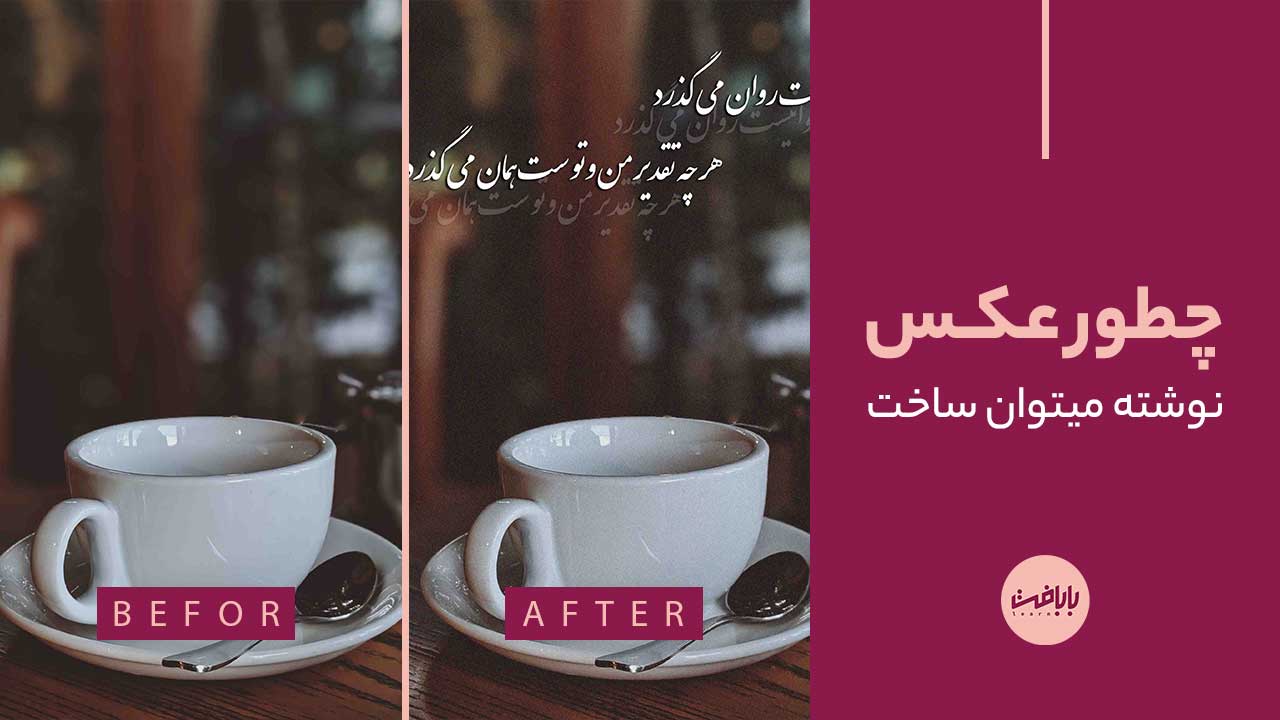
آموزش ایجاد عکس نوشته در فتوشاپ
ساختن عکس نوشته در نرم افزار فتوشاپ بسیار راحت است و فقط به سلیقه و خلاقیت شما بستگی دارد تا که تصویر نهایی زیبا شود. برای زیبا کردن عکس نوشته به مواردی مانند رنگ و فونت متن زیاد دقت کنید .متن شما علاوه بر زیبایی باید خوانایی نیز داشته باشد بنابر این رنگی که برای متن انتخاب میکنید باید متناسب تصویر باشد. آموزش ایجاد عکس نوشته در فتوشاپ را از بابافت بلاگ ببینید.
فهرست عناوین مطلب
آموزش ایجاد عکس نوشته در فتوشاپ
- چگونه میتوان در نرم افزار فتوشاپ متنی را تایپ کرد؟ در برنامه فتوشاپ با استفاده از ابزار type tool میتوان این کار را انجام داد.
- آیا میتوان برای متن سایه ایجاد کرد؟ بله در این آموزش یاد میگیرید برای متن سایه ایجاد کنید.
- با چه نرم افزاری در گوشی موبایل میتوان به صورت حرفهای این کار را انجام داد؟ نرم افزارهای مختلفی برای این کار وجود دارد اما برنامه متن نگار برنامهای است که میتوان این کار را به صورت حرفهای انجام داد.
اندازه متن نباید زیاد بزرگ باشد که زیبایی تصویر را از دست میدهید و حتی نباید زیاد کوچک باشد که در این صورت متن برای مخاطب ناخوانا است.
سعی کنید رنگی که برای متن انتخاب میکنید از رنگهایی باشد که در آن تصویر وجود دارد و یا حتی متضاد آن رنگها باشد که در این صورت باعث زیبایی متن در تصویر میشود.
فونتی که برای متن انتخاب میکنید نیز بسیار اهمیت دارد مثلا اگر متن یک متن خنده دار است بهتر است از فونتی مانند فونت دست نویس استفاده کنید و سعی کنید از فونتهای جدی دوری کنید و یا اگر متن یک شعر عاشقانه و یا … است میتوانید از فونتهایی مثل نستعلیق استفاده کنید دقیقا همانند فونتی که در آموزش استفاده شده است.
بیشتر بخوانید: انواع پس زمینه عکاسی لباس؛ یک برنامه ویژه تدارک ببینید!
برنامههای مختلفی برای این کار در گوشی موبایل وجود دارد یکی از بهترین برنامهها برای این کار برنامه متن نگار است. این برنامه به صورت آماده تعداد بسیار زیادی فونت دارد که به صورت رایگان است و میتوانید استفاده کنید همچنین در این برنامه میتوانید برای متن سایه ایجاد کنید و پالت رنگی کاملی که دارد سختی انتخاب رنگ را آسان کرده است و حتی میتوان گفت تمام امکاناتی که برنامه فتوشاپ برای ایجاد متن را دارد این برنامه نیز همانند فتوشاپ تمام آن امکانات را دارد و یکی مزیتهای خوب این برنامه این است که تمام امکاناتی که دارد رایگان است.
مراحل ساخت عکس نوشته
- ابتدا تصویر را وارد نرم افزار کنید. اگر قرار استاند ازه تصویر را تغییر دهید و یا فیلتری را برای تصویر اعمال کنید بهتر است تصویر را اسمارت آبجکت کنید. برای اسمارت آبجکت کردن لایه میتوانید روی لایهای که قرار است اسمارت آبجکت شود کلیک راست کنید و بعد گزینه convert to smart object را بزنید .
- ابزار تایپ را انتخاب کنید و بعد متن مورد نظر را بنویسید. بعد از نوشتن متن جایگاهد متن را تنظیم کنید.
- رنگ ، نوع فونت واند ازه متن را تنظیم کنید.
- روی لایه متن دوبار کلیک کنید تا پنجره layer style باز شود . در این بخش میتوانید به متن دور خط و سایه اضافه کنید.
- در آموزشی با عنوان ایجاد متن دور سوژه یاد دادیم که دور سوژه متن ایجاد کنید . در ادامه خلاصهای از مراحل این آموزش گفته شده است.
مراحل ایجاد متن دور سوژه
- ابتدا تصویر را وارد نرم افزار کنید.
- سوژه را سلکت کنید.
- از منوی select گزینه modify و expand را انتخاب کنید و بعد مقداری که قرار است سلکت از سوژه دور شود را مشخص کنید.
- از بخش paths پایین صفحه گزینه load channel as selection را بزنید.
- ابزار تایپ را انتخاب کنید و بعد روی بخش انتخاب شده یک بار کلیک کنید و بعد متن ورد نظر را تایپ کنید.


چگونه میتوان در نرم افزار فتوشاپ متنی را تایپ کرد؟
در برنامه فتوشاپ با استفاده از ابزار type tool میتوان این کار را انجام داد.
آیا میتوان برای متن سایه ایجاد کرد؟
بله در این آموزش یاد میگیرید برای متن سایه ایجاد کنید.
با چه نرم افزاری در گوشی موبایل میتوان به صورت حرفهای این کار را انجام داد؟
نرم افزارهای مختلفی برای این کار وجود دارد اما برنامه متن نگار برنامهای است که میتوان این کار را به صورت حرفهای انجام داد.
امتیاز شما
آخرین مقاله ها


سایه ساز یا شکل دهنده نور چیست؟ کاربرد انواع گوبو در عکاسی
۳۰ فروردین ۱۴۰۴

آموزش عکاسی با دوربین📸 نقشه راه حرفهای شدن!
۲۹ فروردین ۱۴۰۴

ادیت در عکاسی غذا؛ با ویرایش عکس غذا را خوشمزهتر کنید! 😋
۲۹ فروردین ۱۴۰۴

ترکیب بندی در عکاسی محصول 📸🛒
۲۸ فروردین ۱۴۰۴





